Содржина
Овој туторијал ја појаснува разликата помеѓу скриените и многу скриените листови, објаснува како да направите работен лист многу скриен и како да гледате многу скриени листови во Excel.
Дали сте огорчени затоа што не можете да ја најдете табелата на која се однесува една од вашите формули? Листот не се појавува меѓу другите јазичиња на дното на вашата работна книга, ниту се појавува во полето за дијалог Откриј . Каде може да биде тој лист? Едноставно, тој е многу скриен.
Што е многу скриен работен лист во Excel?
Како што сите знаат, листот на Excel може да биде видлив или скриен. Всушност, постојат две нивоа на криење на работниот лист: скриен и многу скриен .
Откривањето на листот што бил нормално скриен е многу лесно. Сè што треба да направите е да кликнете со десното копче на кој било видлив работен лист, кликнете Откриј и изберете го листот што сакате да го видите. Многу скриените листови се друга приказна. Ако работната книга содржи само многу скриени листови, нема да можете ни да го отворите полето за дијалог Откриј бидејќи командата Откриј ќе биде оневозможена. Ако работната книга содржи и скриени и многу скриени листови, дијалогот Откриј ќе биде достапен, но многу скриените листови нема да бидат наведени таму.
Технички, како Excel прави разлика помеѓу скриените и многу скриени работни листови? Со својството Visible на листот, кој може да има едно од овиевредности:
- xlSheetVisible (или TRUE) - листот е видлив
- xlSheetHidden (или FALSE) - листот е скриен
- xlSheetVeryHidden - листот е многу скриен
Додека секој може да се префрла помеѓу TRUE (видливо) и FALSE (скриено) со користење Онкриј<2 на Excel> или наредбите Скриј , вредноста xlVeryHidden може да се постави само од уредникот на Visual Basic.
Од перспектива на корисникот, која е разликата помеѓу скриените и многу скриени листови? Едноставно е ова: многу скриен лист не може да се направи видлив преку корисничкиот интерфејс на Excel, единствениот начин да се открие е со VBA. Значи, ако сакате да направите некои од вашите работни листови многу потешко да се откријат од другите (на пр. оние што содржат чувствителни информации или средни формули), применете го ова повисоко ниво на криење листови и направете ги многу скриени.
Како да направете ги работните листови на Excel многу скриени
Како што веќе беше споменато, единствениот начин да се направи лист многу скриен е со користење на уредувачот на Visual Basic. Во зависност од тоа колку листови сакате да скриете, можете да продолжите со еден од следниве методи.
Направете работен лист многу скриен со менување на неговото својство Visible
Ако сакате целосно да скриете само еден или два листа, можете рачно да го промените својството Visible на секој лист. Еве како:
- Притиснете Alt + F11 или кликнете на копчето Visual Basic на Developer таб. Ова ќе го отвори Visual Basic Editor со прозорецот Project Explorer во горниот лев панел што прикажува дрво од сите отворени работни книги и нивните листови.
- Притиснете F4 или кликнете View > Својства . Ова ќе го принуди прозорецот Карактеристики да се појави веднаш под Project Explorer (ве молиме погледнете ја сликата од екранот подолу). Ако прозорецот Properties е веќе таму, прескокнете го овој чекор :)
- Во прозорецот Project Explorer, кликнете на работниот лист што сакате да го направите многу скриен за да го изберете.
- Во прозорецот Properties , поставете го својството Visible на 2 - xlSheetVeryHidden .
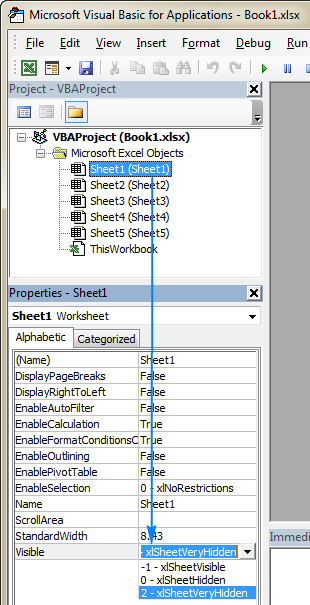
Тоа е тоа! Штом ќе се смени својството Видливо , соодветното јазиче на листот ќе исчезне од дното на вашата работна книга. Повторете ги горенаведените чекори за други листови доколку е потребно и затворете го прозорецот на Visual Basic Editor кога ќе завршите.
Направете активен работен лист многу скриен со VBA код
Ако треба редовно да ги криете листовите и се нервирате поради тоа што треба да го направите тоа рачно, можете да ја автоматизирате работата со една линија код. Еве го макрото што го прави активниот работен лист многу скриен:
Sub VeryHiddenActiveSheet() ActiveSheet.Visible = xlSheetVeryHidden End SubАко пишувате макро за други корисници, можеби ќе сакате да се грижите за ситуации кога работната книга содржи само еден видлив лист. Како што можеби се сеќавате, не е можно да се скриетеапсолутно сите работни листови во датотеката Excel (без разлика дали ги правите скриени или многу скриени), барем еден лист треба да остане на преглед. Значи, за да ги предупредите вашите корисници за ова ограничување, завиткајте го горното макро во блок На грешка вака:
Направете повеќе работни листови многу скриени со VBA код
Во случај да сакате да поставите сите избрани листови да бидат многу скриени, поминете сите избрани листови во активна работна книга (ActiveWindow) еден по еден и променете го нивното својство Visible во xlSheetVeryHidden .
Sub VeryHiddenSelectedSheets() Затемнете ги wks како работен лист на грешка GoTo ErrorHandler За секоја седмица во ActiveWindow.SelectedSheets wks.Visible = xlSheetVeryHidden Следно Излезете под Ракувач на грешки : MsgBox "Работната книга мора да содржи најмалку еден видлив работен лист." , vbOKOnly, „Не може да се сокријат работните листови“ Крајен подКако да се откријат многу скриените листови во Excel
Сега кога знаете како целосно да ги скриете листовите во Excel, време е да разговарате за тоа како можете да гледате многу скриени листови.
Откријте многу скриен работен лист со менување на неговото својство Visible
За да можете повторно да видите многу скриен работен лист, само треба да го промените неговиот Visible својството назад во xlSheetVisible .
- Притиснете Alt + F11 за да го отворите уредникот на Visual Basic.
- Во прозорецот VBAProject , изберете го работниот лист што сакате да го сокриете.
- Во прозорецот Својства , поставете го својството Visible на -1 - xlSheetVisible .
Готово!
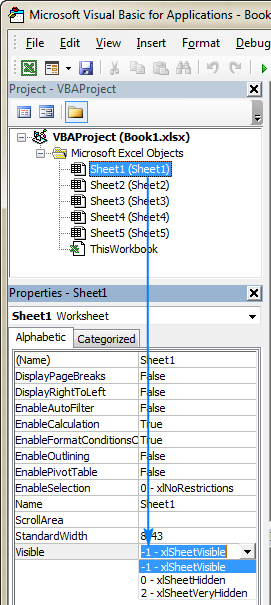
Откријте ги сите многу скриени листови со VBA
Ако имате доста многу скриени листови и сакате да ги направите сите видливи повторно, ова макро ќе работи како задоволство:
Sub UnhideVeryHiddenSheets() Dim wks како работен лист за секоја недела во работни листови Ако wks.Visible = xlSheetVeryHidden Потоа wks.Visible = xlSheetVisible Следен крај ПодЗабелешка. Ова макро открива само многу скриени листови , а не работните листови кои се нормално скриени. Ако сакате да ги прикажете апсолутно сите скриени листови, тогаш користете го долу.
Откријте ги сите скриени и многу скриени листови во исто време
За да ги прикажете сите скриени листови во активна работна книга со едно движење , едноставно го поставувате својството Visible на секој лист на TRUE или xlSheetVisible .
Sub UnhideAllSheets() Dim wks as Worksheet For Every wks In ActiveWorkbook.Worksheets wks.Visible = xlSheetVisible Next wks End SubКако да ги користите макроата на Very Hidden Sheets
За да вметнете кое било од горенаведените макроа во вашата работна книга Excel, направете ги овие вообичаени чекори:
- Отворете ја работната книга каде сакате да ги скриете или откријат листовите.
- Притиснете Alt + F11 за да го отворите VisualОсновен уредник.
- На левиот панел, кликнете со десното копче на This Workbook и изберете Вметни > Модул од контекстното мени.
- Залепете го кодот во прозорецот Code.
- Притиснете F5 за да го извршите макрото.
За да го задржите макрото, погрижете се да ја зачувате датотеката како макро-овозможена Excel работна тетратка (.xlsm). За детални инструкции чекор-по-чекор, видете Како да вметнете и извршите VBA код во Excel.
Алтернативно, можете да ја преземете нашата примерок од работна книга со макроа и да ја извршите саканата макро директно од таа работна книга.
Примерокот на работната книга ги содржи следните макроа:
- VeryHiddenActiveSheet - прави активен лист многу скриен.
- VeryHiddenSelectedSheets - ги прави сите избрани листови многу скриени.
- UnhideVeryHiddenSheets - ги открива сите многу скриени листови во активна работна книга.
- UnhideAllSheets - ги прикажува сите скриени листови во активна работна книга (нормално скриена и многу скриена).
За да ги извршите макроата во вашиот Excel, направете го следново:
- Отворете ја преземената работна книга и овозможете ги макроата ако е побарано.
- Отворете ја сопствената работна книга.
- Во вашата работна книга, притиснете Alt + F8 , изберете го макрото што ве интересира и кликнете Изврши .
На пример, еве како можете да ги направите сите избрани работни листови многу скриени:
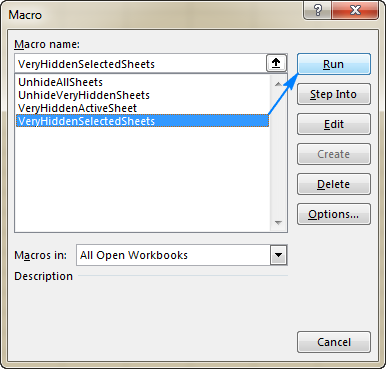
Се надевам дека овој краток туторијал фрли малку светлина врз многу скриените листови на Excel. Ви благодарамза читање и се надеваме дека ќе се видиме на нашиот блог следната недела!
Примерок на работна книга за преземање
Макро за многу скриени листови (датотека .xlsm)

